PS修饰偏红人物照片美白,简单几步调色美白肌肤
【 tulaoshi.com - PS 】

效果

原图

1、打开原图,复制一层,模式为柔光,不透明度为 20%
2、建立通道混合器图层,数据为 红 100 ,-10 ,0 蓝 0 ,20 ,80
(本文来源于图老师网站,更多请访问https://www.tulaoshi.com/ps/)3、建立通道混合器2图层,数据为 蓝 0 ,10 ,100 擦去风景部分
4、建立曲线图层,数据如下图,擦出衣服
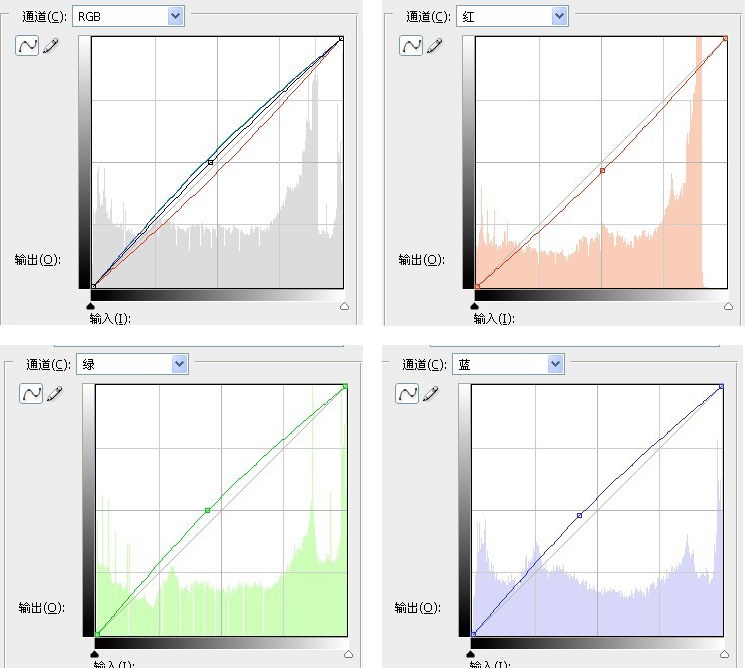
5、建立曲线2图层,数据如下图,填充黑色,擦出眼睛和衣服
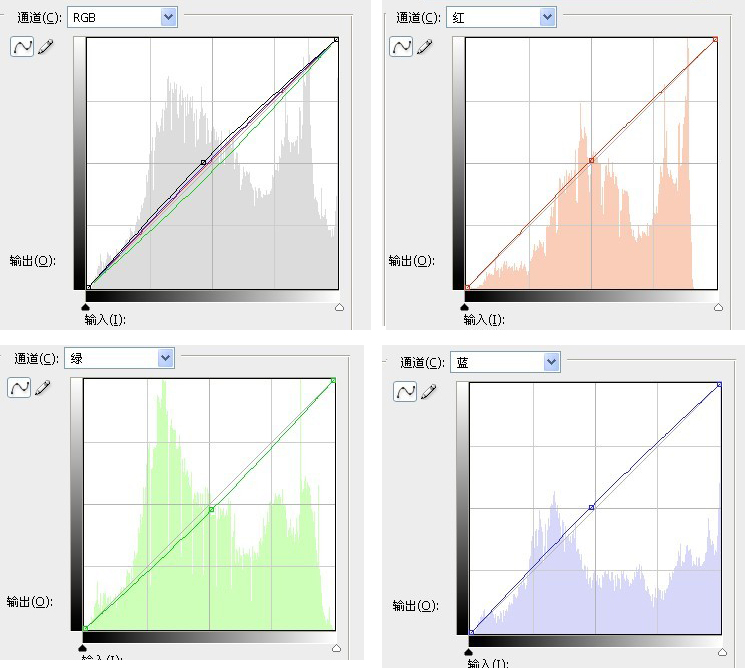
6、建立曲线3图层,数据如下图,填充黑色,擦出皮肤
(本文来源于图老师网站,更多请访问https://www.tulaoshi.com/ps/)
7、建立照片滤镜图层,深蓝,浓度为10%
8、新建一层,在枫叶上画上红色 模式为颜色 完成最终效果如下

来源:https://www.tulaoshi.com/n/20160129/1499427.html
看过《PS修饰偏红人物照片美白》的人还看了以下文章 更多>>